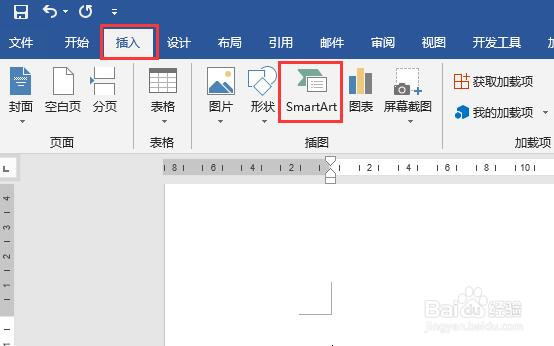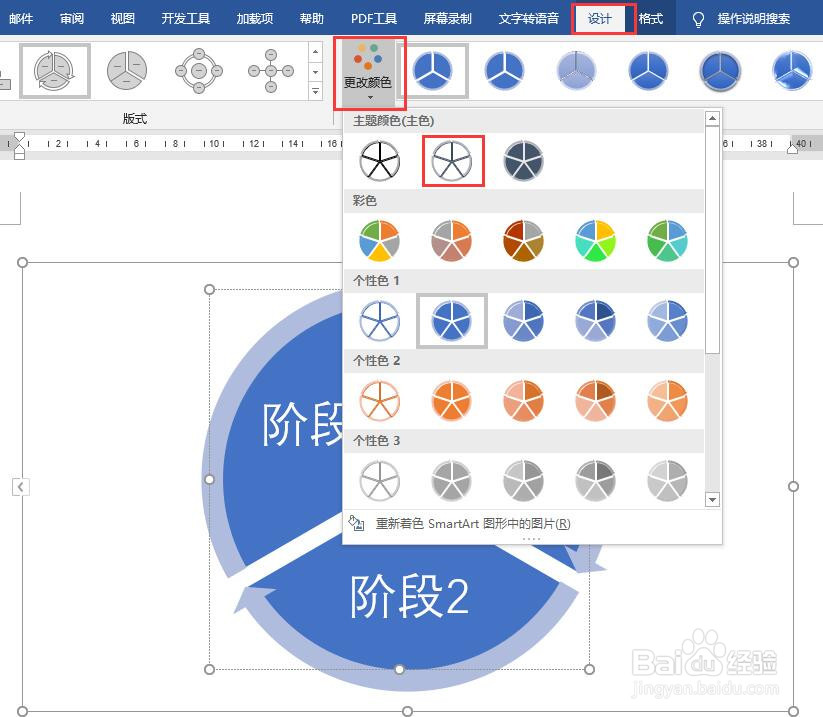1、首先新建一个word2016文档,打开文档,将光标置于要插入图形的位置。
2、点击菜单栏中【插入】,在插入选项卡中点击SmartArt。
3、此时弹出“选择SmartArt图形”窗口,点击左侧“循环”,右侧点击选择“分段循环”图形,然后点击确定按钮。
4、此时文档中即可插入一个“分段循环图形”,如图所示。
5、点击图形的文本区域,输入要显示的文本内容。
6、如果要改变图形的默认颜色,选中图形,然后点击菜单栏中SmartArt工具-设计,在设计选项卡中点击“更改颜色”,在弹出的下拉列表中点击选择我们需要的颜色样式,效果如图所示。